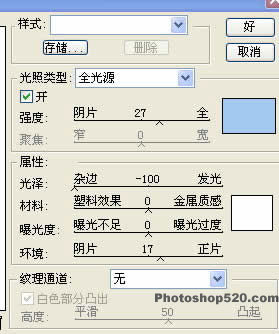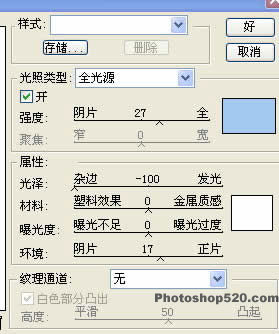本教程的制作过程有点类似于暗夜精灵的效果。不过暗夜的制作难度要大很多。尤其是人物部分的处理比较复杂,如果你有兴趣的话可以参考下面的暗夜精灵的制作方法:
1、PhotoShoP打造超炫背景 2、用PS打造唯美艺术效果照 3、PS快速制作绝美暗夜精灵
原图 
最终效果
(本文来源于图老师网站,更多请访问https://m.tulaoshi.com/psxpcl/)1、我们打开原图 执行图象-调整-色像/饱和度,数值为218/60/-6,记得是给全图改色!要点击面板下面着色选项!效果如下图。
2、复制图层,执行滤镜-扭曲-扩散亮光,数值为1/3/9。
3、新建一个图层,用笔画工具点上光点大小可以自己决定!
4、执行:滤镜-渲染-光照效果,参数设置如下图。
(本文来源于图老师网站,更多请访问https://m.tulaoshi.com/psxpcl/)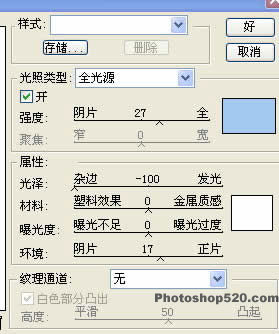
5、合并图层,执行图象-调整-亮度/对比度,设置如下。
6、用笔刷在图片上随便点缀一下。最后完成。其中颜色多少有点偏差,大家可以根据自己的判断调整,方法就是这样了!谢谢大家的支持!
(本文来源于图老师网站,更多请访问https://m.tulaoshi.com/psxpcl/)